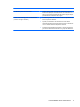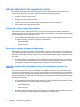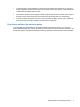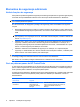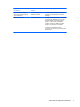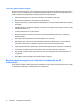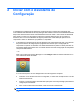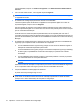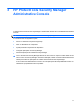HP ProtectTools User Guide - Windows XP, Windows Vista, Windows 7
Clique em Iniciar, e depois em Todos os Programas e em HP ProtectTools Administrative
Console.
2. Leia o ecrã de “Boas vindas”, e em seguida clique em Seguinte.
NOTA: Pode desactivar a visualização posterior do assistente seleccionando uma das opções
na página Boas-vindas.
3. O Assistente de Configuração permite-lhe verificar a sua identidade.
Introduza a palavra-passe do Windows ou digitalize a sua impressão digital com o leitor de
impressões digitais, e depois cliue em Seguinte.
Ser-lhe-á pedido que introduza a sua palavra-passe do Windows se não estiver disponível um
leitor de impressões digitais ou um smart card. Tem de usar esta palavra-passe no futuro sempre
que for necessária autenticação.
Se ainda não tiver criado uma palavra-passe Windows, ser-lhe-á pedido para criar uma. É
necessária uma palavra-passe do Windows para proteger a sua conta do Windows de acesso por
pessoas não autorizadas e para utilizar as funcionalidades do software HP ProtectTools Security
Manager.
4. O Assistente de Configuração guia-o através do processo de activação das funcionalidades de
segurança que se aplicam a todos os utilizadores do computador:
●
A funcionalidade Windows Logon Security protege as suas contas do Windows exigindo a
utilização de credenciais específicas para aceder.
●
A funcionalidade Drive Encryption protege os seus dados encriptando a(s) sua(s) unidade(s)
de disco rígido, impossibilitando a leitura das informações por pessoas sem a devida
autorização.
●
A funcionalidade Pre-Boot Security protege o computador proibindo o acesso por pessoas
não autorizadas antes do arranque do Windows.
NOTA: A funcionalidade Pre-Boot Security não estará disponível se a sua BIOS não a
suportar.
Seleccione a caixa de verificação correspondente para activar uma funcionalidade de segurança.
O seu computador estará mais seguro quantas mais funcionalidades seleccionar.
5. Clique em Concluir na última página do assistente.
O painel do Security Manager surge no ecrã.
NOTA: O assistente inicia-se automaticamente mais duas vezes se não o concluir. Após isto,
pode aceder ao assistente através do balão de notificação apresentado na barra de tarefas
(excepto caso o tenha desactivado) até completar a configuração.
10 Capítulo 2 Iniciar com o Assistente de Configuração